巡检计划设置案例
周巡检,周日休息,每个工作日巡检一次
某厂二车间,针对生产设备及工作环境进行巡检,六天工作制,周日休息,每天8:00到10:00巡检一次。
1、打开巡检卫士应用管理中心,输入账号、密码,点击【登录】按钮进入系统。
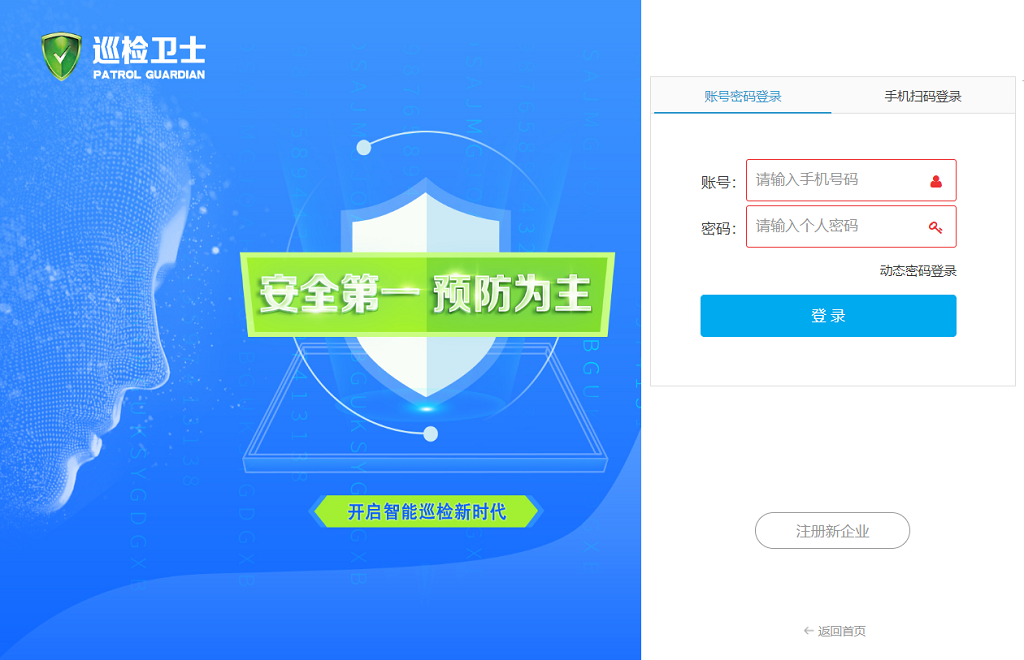
2、在左侧主菜单中点击 【系统设置】,再点击【用户设置】,进入用户设置页面,在右侧下面“部门设置”区域,鼠标右键点击你的企业应用名称,然后点击【添加】新建一个部门,部门名称输入框填写“二车间”,然后点击【保存】按钮。
3、在用户设置页面,工具栏上点击【添加】,用户账号输入手机号码,用户名称输入真实姓名,用户部门选择“二车间”,然后点击【确定】按钮。多次重复操作,将一车间的人员全部登记到巡检卫士。
4、在左侧主菜单中点击 【巡检路线】,再点击【路线设置】,进入巡检路线设置页面,工具栏上点击【添加】,新建一个路线,路线名称输入框填写“二车间巡检”,然后点击【确定】按钮,保存数据。
5、在左侧主菜单中点击 【巡检点】,再点击【点设置】,进入巡检点设置页面,工具栏上点击【添加】,输入点编号、点名称,巡检路线选择“二车间巡检”,选择添加相关检查项目,然后点击【确定】按钮。多次重复操作,将二车间的全部关键巡检点登记到巡检卫士中。
6、在左侧主菜单中点击 【巡检计划】,再点击【周计划】,进入巡检周计划设置页面,工具栏上点击【添加】,新建一个计划,计划名称输入框填写“二车间巡检”,巡检路线选择“二车间巡检”,在选择“星期一、星期二、星期三、星期四、星期五、星期六”,工作时长“120”分钟,部门选择“二车间”,最后点击【确定】按钮。

这个计划每个工作日执行一次,要求8:00到10:00完成巡检工作,二车间的部门人员任何一人去巡检均算有效。如有漏检发生,默认情况下,在巡检情况统计分析中只能看到二车间整个部门的漏检情况,具体是哪一个人漏检的,需要管理人员再检查具体的工作安排,事后可以在计划执行情况中为漏检记录“指定巡检人员”。
刚刚添加的计划是没有当日的执行数据的,通过计划执行中的“重做”功能,可生成当日的计划执行数据。每日晚上23点,巡检卫士会自动生成下一日的巡检计划具体执行信息。
